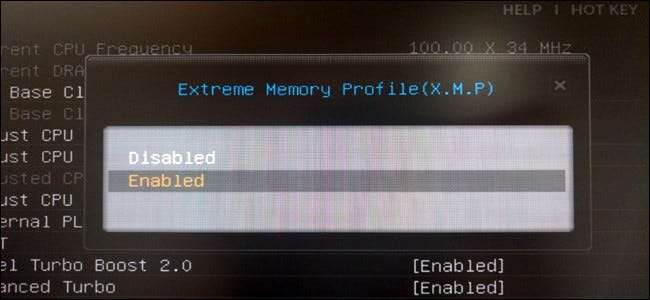
Pokud jste si vytvořili vlastní počítač a zakoupili rychlou paměť RAM, je velká šance, že paměť RAM ve skutečnosti neběží v inzerovaném načasování. RAM bude vždy běžet pomaleji, pokud ručně nevyladíte její časování - nebo nezapnete Intel XMP.
Tato možnost není k dispozici v systému BIOS každé základní desky a ne každá paměť RAM má profil XMP - některá paměť RAM je navržena tak, aby fungovala standardní rychlostí. Pokud jste si ale postavili vlastní herní počítač a koupili jste RAM inzerovanou s vysokými rychlostmi, určitě byste měli mít XMP jako volitelnou možnost.
Co je Intel XMP?
RAM musí dodržovat standardní rychlosti stanovené JEDEC, Joint Electron Device Engineering Council. I když si koupíte RAM inzerovanou se specifickým časováním, které ji činí rychlejší než standardní, a vložíte ji na základní desku určenou pro hráče a další nadšence, nebude okamžitě fungovat při inzerovaných rychlostech. Místo toho poběží standardními rychlostmi.
Už však nemusíte chodit do BIOSu a ručně nastavovat časování RAM podle hodnoty. Namísto toho má zakoupená RAM malé množství úložiště, které poskytuje jeden nebo dva „extrémní profily paměti“ Intel. Váš BIOS může tyto profily číst a automaticky konfigurovat optimální časování zvolené výrobcem vaší paměti RAM. Budou to inzerovaná časování RAM.
Pokud místo toho máte procesor AMD, možná budete moci povolit profily paměti „AMP“ –AMD. Toto je verze AMD Intel XMP.
Jak zkontrolovat časování RAM
Načasování RAM můžete zkontrolovat v systému Windows. Stažení CPU-Z , klikněte na kartu Paměť a uvidíte, v jakých časech je nakonfigurována vaše RAM. Porovnejte časování, která zde vidíte, s časováním, na kterém je inzerována vaše RAM. Pokud jste si vytvořili vlastní počítač a nikdy jste neaktivovali XMP, je velká šance, že vaše časování RAM bude pomalejší, než byste čekali.
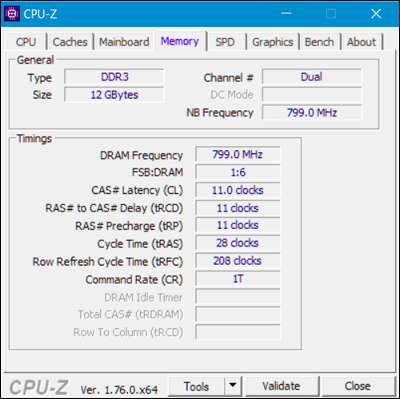
Jak povolit XMP
Chcete-li povolit protokol XMP, musíte se vydat do systému BIOS počítače. Restartujte počítač a stiskněte příslušnou klávesu na začátku procesu spouštění - často „Esc“, „Delete“, „F2“ nebo „F10“. Klíč se může zobrazit na obrazovce vašeho počítače během procesu spouštění. Pokud si nejste jisti, jaký klíč je pro váš počítač vhodný, podívejte se do dokumentace k počítači nebo k základní desce.
Projděte se v systému BIOS a vyhledejte možnost s názvem „XMP“. Tato možnost může být přímo na hlavní obrazovce nastavení nebo může být zakryta na pokročilé obrazovce o vaší paměti RAM. Může to být v sekci možností „přetaktování“, i když to není technicky přetaktování.
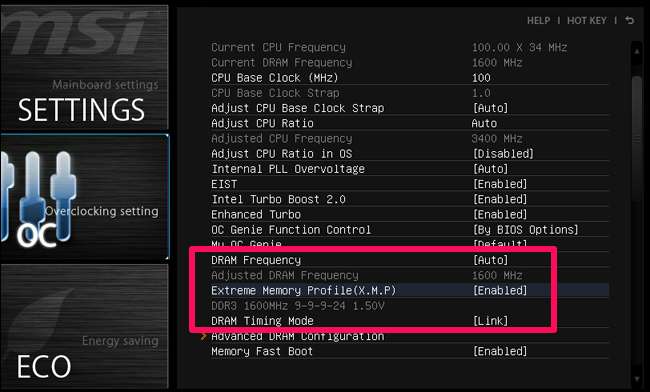
Aktivujte možnost XMP a vyberte profil. I když se vám mohou zobrazovat dva samostatné profily, můžete si vybrat, často se vám zobrazí pouze jeden profil XMP, který můžete povolit. (V některých případech můžete mít pouze jednu možnost „Povolit“ nebo „Zakázat“.)
Pokud si můžete vybrat ze dvou profilů, budou si často velmi podobné, přičemž jeden bude mít o něco těsnější časování paměti. Měli byste mít možnost vybrat si „Profil 1“ a s tím být hotovi. Můžete však zkusit postupně povolit každý profil a vybrat profil, který vám poskytuje vyšší rychlost paměti, pokud chcete. Chcete-li to provést, povolte profil XMP a podívejte se kolem BIOSu na časování RAM, abyste zjistili, jak se změnili. Můžete také jednoduše spustit systém Windows a znovu otevřít CPU-Z.
Kdykoli vložíte RAM, která je inzerována s vyššími než standardními rychlostmi, přejděte do systému BIOS a povolte XMP, abyste zajistili, že RAM skutečně běží při těchto rychlostech. I když je to jednoduché, je snadné si ho nechat ujít - zvláště pokud jste o XMP nikdy neslyšeli a nevíte, že je třeba provést tento další krok.
Kredit obrázku: Bakak HCGaming , Hovno







